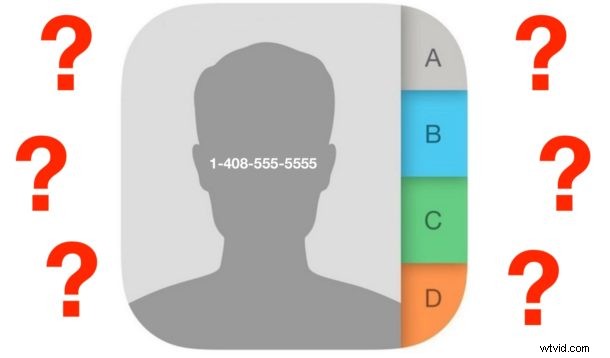
Frustrující situace může nastat, když se zdánlivě náhodně jména vašich kontaktů na iPhonu nezobrazují, ale zobrazují se pouze čísla. Když k tomu dojde, když spustíte aplikaci Telefon za účelem uskutečnění nebo přijetí hovoru, uvidíte pouze telefonní číslo, nikoli jméno kontaktu, a také Zprávy zobrazují pouze kontaktní čísla, nikoli jména. Často, pokud začnete vidět pouze čísla kontaktů, nikoli jména, může to u uživatelů iPhone způsobit paniku, protože to vyvolává dojem, že jste ztratili všechny informace o kontaktech a jména kontaktů na iPhone.
Nebojte se, vaše kontakty se s největší pravděpodobností vůbec neztratí, jsou stále nedotčené a tento problém se zobrazením je buď výsledkem jednoduché chyby, chyby nebo dočasného problému a obvykle existuje rychlé řešení.
Tento článek vás provede opravou a odstraňováním problémů, které se na iPhonu nezobrazují, a/nebo názvy kontaktů, které se na iPhonu zobrazují pouze jako čísla.
Jak opravit, že se kontakty zobrazují pouze jako čísla na iPhone
Zde je několik kroků pro odstraňování problémů, jak vyřešit chybějící jména kontaktů v aplikaci iPhone pro telefon, v aplikaci Zprávy a jinde, kde byste očekávali, že uvidíte jména kontaktů, nikoli pouze čísla kontaktů.
1:Restartujte iPhone
První věc, kterou musíte udělat, je jednoduše restartovat iPhone. To opravuje problém s chybějícími jmény kontaktů téměř pokaždé a je to jednoduchý postup.
Můžete to udělat tak, že jej vypnete a znovu zapnete, nebo můžete provést tvrdý restart. iPhone můžete vypnout pomocí Nastavení a poté jej znovu zapnout. Níže jsou uvedeny pokyny pro násilné restartování iPhone:
Vynutit restartování nových modelů iPhone bez tlačítek plochy
- Stiskněte a poté uvolněte Zvýšení hlasitosti
- Stiskněte a poté uvolněte snížení hlasitosti
- Stiskněte a podržte tlačítko Napájení / Spánek / Probuzení
- Podržte pouze tlačítko Napájení/Spánek, dokud se na obrazovce nezobrazí logo Apple, které znamená, že se iPhone restartoval
Vynutit restartování modelů iPhone pomocí tlačítka Domů
- Současně stiskněte a podržte tlačítko napájení a tlačítko Domů, dokud se na obrazovce nezobrazí logo Apple
Bez ohledu na model iPhone po vynuceném restartu iPhone a opětovném zapnutí iPhone znovu spusťte aplikaci Telefon a aplikaci Zprávy a informace o kontaktech by měly být obnoveny a znovu viditelné se jmény kontaktů a dalšími informacemi a podrobnostmi.
2:Zkontrolujte, zda jsou kontakty na iCloudu povoleny
Dalším nejčastějším důvodem, proč Kontakty náhle zmizí a objeví se jako telefonní čísla bez připojených jmen, je to, že Kontakty na iCloudu byly nějak vypnuty, ale dříve jste je používali.
Přejděte do Nastavení> klepnutím na své jméno přejděte do nastavení Apple ID> iCloud> a podívejte se do části Aplikace používající iCloud a ujistěte se, že „Kontakty“ je přepnuto do polohy ZAPNUTO, aby bylo povoleno.
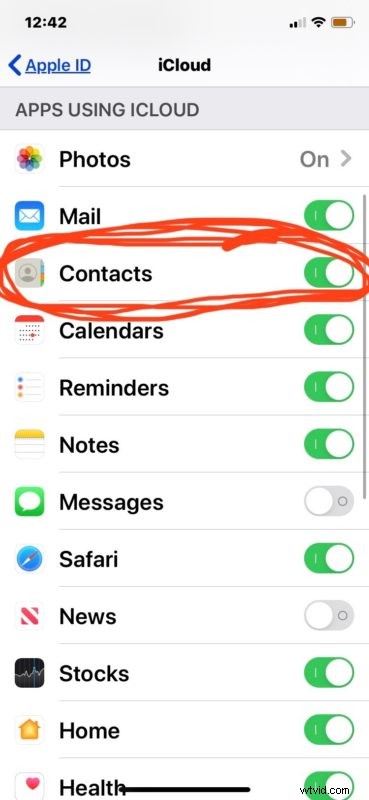
Někdy uživatelé mohli tuto funkci omylem vypnout, nebo se někdy zdá, že se sama vypíná neúmyslně po některých aktualizacích softwaru iOS, nebo dokonce po selháních nebo možná zcela náhodně.
Pokud tuto funkci z nějakého důvodu nepoužíváte, je dobré používat kontakty na iCloudu, protože je velmi snadné obnovit a obnovit.
3:Změnit oblast, restartovat, znovu změnit oblast
Dalším přístupem je změnit jazyk a region zařízení, restartovat zařízení a poté změnit region/jazyk zpět na to, co by měl být. Proč to funguje, není jasné, ale bylo hlášeno, že problém je vyřešen pro uživatele May:
- Otevřete aplikaci „Nastavení“, přejděte na „Obecné“ a na „Jazyk a oblast“
- Změňte oblast na jinou
- Nuceně restartujte iPhone:
- Stiskněte a poté uvolněte Zvýšení hlasitosti
- Stiskněte a poté uvolněte snížení hlasitosti
- Stiskněte a podržte tlačítko Napájení / Spánek / Probuzení
- Podržte pouze tlačítko Napájení/Spánek, dokud se na obrazovce nezobrazí logo Apple, které znamená, že se iPhone restartoval
- Současně stiskněte a podržte tlačítko napájení a tlačítko Domů, dokud se na obrazovce nezobrazí logo Apple
- Vraťte se do Nastavení a změňte Jazyk a oblast zpět na svou zemi/oblast
- Znovu zkontrolujte Kontakty, měly by být podle očekávání
Vynutit restartování novějších modelů iPhone bez tlačítek plochy
Vynutit restartování modelů iPhone pomocí tlačítka Domů
Děkujeme Codymu, že jste v komentářích zanechali tento praktický trik pro odstraňování problémů, funguje pro mnoho uživatelů!
4:Zcela chybí kontakty? Je čas je obnovit nebo obnovit
Zde je k dispozici několik možností.
Pomocí těchto pokynů můžete obnovit ztracené kontakty z iCloudu, pokud jste dříve k ukládání kontaktů používali iCloud, a tím se obnoví kontakty do všech zařízení připojených k iCloudu.
Můžete obnovit iPhone z nedávné zálohy a obnovit tak i kontakty, ale to by nemělo být nutné, pokud nebyly smazány nebo odstraněny po vytvoření zálohy.
Pokud jste v určitém okamžiku exportovali kontakty jako soubor VCF, můžete je znovu importovat do iPhone také tímto způsobem.
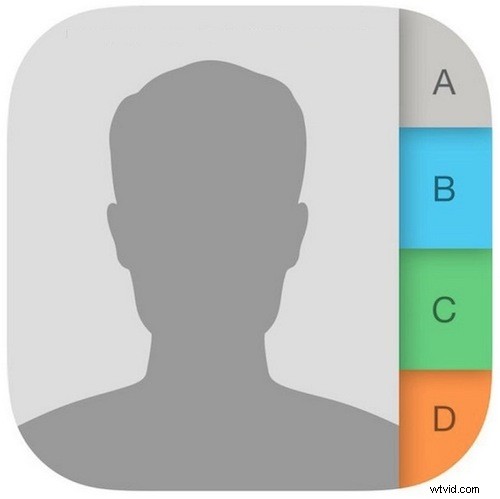
–
Zažili jste někdy problém s chybějícími kontakty na iPhone? Už jste někdy viděli, že se všechny vaše kontakty zobrazují jako telefonní čísla, nikoli jako jména kontaktů? Vyřešily výše uvedené kroky pro odstraňování problémů problém za vás? Našli jste jiné řešení? Dejte nám vědět své zkušenosti v komentářích níže.
